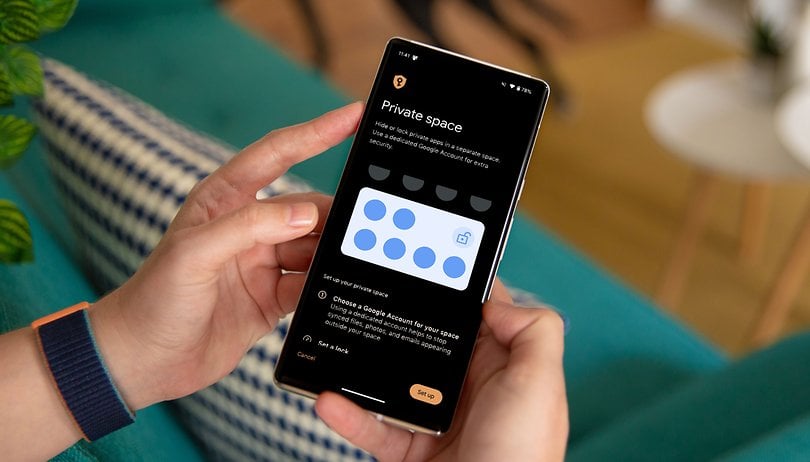
Det finns ett antal alternativ för att dölja utvalda appar på din Android-telefon, men tills nu använder de antingen en anpassad implementering från varumärken som Samsung och Honor, eller förlitar sig på en tredjepartsapp. Android 15 planerar att fixa det med den nya ”Privat space”-funktionen som redan finns tillgänglig i betatestet. Låt oss se hur det fungerar och hur man använder det för att hindra andra från att kika in i dina appar.
I ett nötskal låter privat utrymme dig ställa in ett sandlådeområde på din telefon som de vanliga apparna inte kan komma åt. Foton, e-postmeddelanden, dokument och andra filer är specifika för det privata utrymmet, såväl som appen du installerar, som kan kopplas till ett annat Google-konto. Och allt detta kan skyddas med en annan låskod eller biometrisk funktion som du väljer.
Funktionen är inte ny för andra märken, med liknande alternativ tillgängliga på Samsungs Secure Folder eller Honor’s Parallel Space (tidigare Private Space, precis som Googles).
Ett annat alternativ på vissa Android-telefoner är att helt enkelt skapa en annan användarprofil på telefonen, men alternativet är inte tillgängligt på de flesta enheter. Och att använda det nya privata utrymmet kräver inte att du går tillbaka till låsskärmen för att logga in som ett annat konto, vilket gör det bekvämare, även om det inte är lika säkert som att använda olika profiler.
Använd privat utrymme för att dölja dina appar och data
Stegen och skärmdumparna är från Android 15 beta 3-testversionen, så det är möjligt att de kan ändras fram till den slutliga releasen. Dessutom kan extra funktioner tas bort eller läggas till tills de. Slutligen, i likhet med hur funktionen för flera användare inte implementeras på tredjeparts Android-skins, är det fortfarande okänt om Googles privata utrymme kommer att vara allmänt tillgängligt utanför Pixel-telefoner.
Med det ur vägen, låt oss aktivera Privat utrymme på en Pixel-telefon:
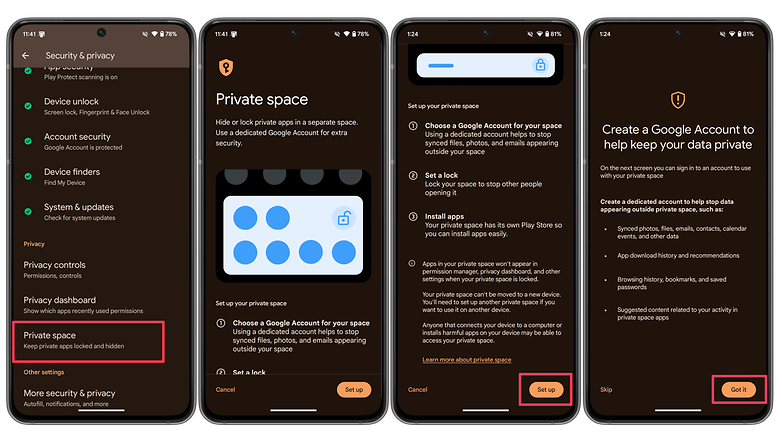
Om du använder ett annat Google-konto döljs filer, händelser och synkroniserad data. / © nextpit
- Öppna appen Inställningar.
- Välj Säkerhet och integritet.
- Välj Privat utrymme.
- Autentisera med din biometriska data eller PIN-kod.
- Läs förklaringen och tryck på Konfigurera.
- Välj att använda ett annat Google-konto på det privata utrymmet genom att trycka på Okej, eller för att använda det aktuella kontot helt enkelt Hoppa över.
- Om du väljer att använda ett annat Google-konto döljs även köp och synkroniserad data (e-post, foton, anteckningar, dokument, etc) från det ”oskyddade” utrymmet/kontot/användaren.
- På samma sätt frågar nästa skärm om du vill använda det aktuella skärmlåset eller ställa in ett specifikt för det privata utrymmet.
- Om du väljer att ställa in ett privat utrymmeslås kommer du att be dig bekräfta PIN-koden först.
- Välj mellan att rita ett mönster, använda en PIN-kod eller lösenord.
- Den här inställningen kan skilja sig från den som används på det vanliga telefonlåset.
- Dessutom kan du ställa in ett annat fingeravtryck för att styra åtkomsten till det privata utrymmet.
- Låsinställningen som används i det här steget kommer att användas för att ändra inställningar eller ta bort privat utrymme senare.
- Efter installationen, välj Klar för att stänga assistenten.
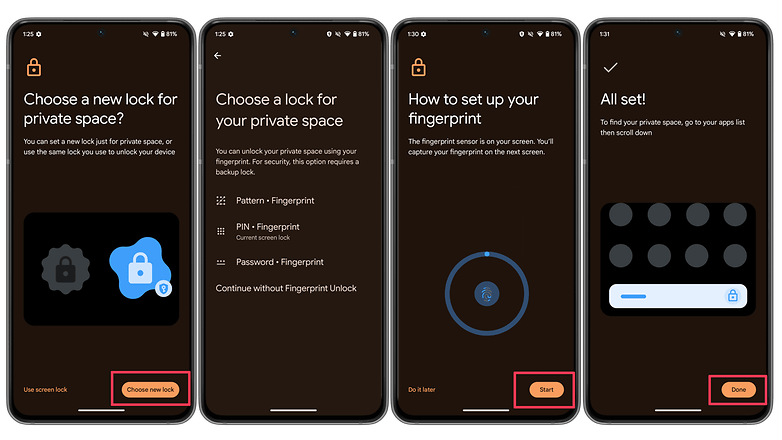
Välj ett annat lås än standardlåset för grundläggande skydd. / © nextpit
Som standard, för att använda den nya funktionen, rulla helt enkelt applådans lista till botten – vi är fortfarande osäkra på hur det kommer att fungera på telefoner utan applådan, som Xiaomi, Honor och några andra – för att se den nya Private Plats. Tryck på den privata fältet och följ instruktionerna på skärmen för att låsa upp den med de inställningar du använde (mönster, PIN-kod, lösenord, biometri).
Det privata utrymmet kommer att utökas för att visa några appar som redan har konfigurerats, särskilt om du valde att använda ett annat Google-konto för det. Genom att trycka på alternativet Installera öppnas en Play Store-instans som är specifik för det privata utrymmet, med tillgång till tidigare köp.
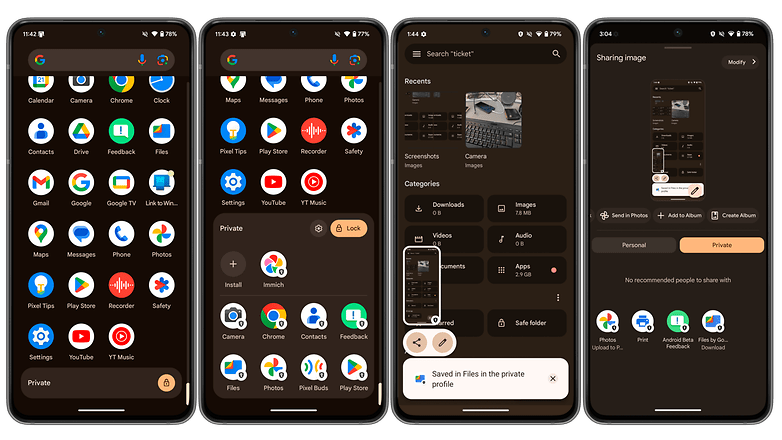
Även menyn Dela får några nya alternativ när det privata utrymmet är upplåst. / © nextpit
Under betan, med de mest låsta alternativen under installationen – ett annat Google-konto och ett annat lås – förinstallerade det privata utrymmet följande appar: Kamera, Chrome, Kontakter, Feedback, Filer, Foton, Pixel Buds (?), och Play Butik.
Som förväntat kan det som skapas eller redigeras i det privata utrymmet inte nås i det vanliga utrymmet, inklusive foton. Ännu bättre, även skärmdumpar av appar i det privata utrymmet var bara tillgängliga på de privata apparna och kunde inte ses i de vanliga kontoapparna.
Det är för närvarande inte möjligt att flytta appar mellan de vanliga och privata utrymmena. Om du trycker länge på en app på det oskyddade utrymmet medan det privata utrymmet är upplåst erbjuder alternativet Installera i privat som öppnar Play Butik när du trycker på det, vilket resulterar i dubbletter av appar med olika inställningar och lagring (ett spel skulle till exempel kräva att du laddar ner alla data igen).
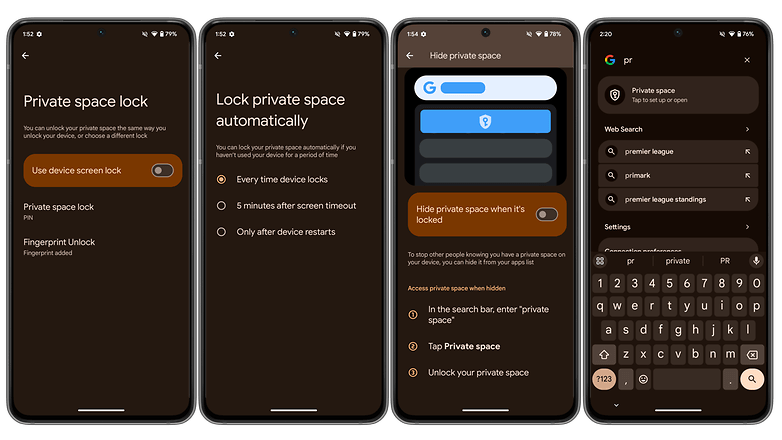
Ett dolt privat utrymme kan upptäckas genom att helt enkelt skriva ”pr” i sökfältet. / © nextpit
Inställningssidan för privata utrymmen är för närvarande barebones, med mestadels de privata utrymmeslåsalternativen som erbjuds under installationen. Det är också möjligt att definiera om utrymmet är låst endast när enheten låser sig, efter en 5-minuters timeout, eller bara när enheten startar om (vilket nästan försvinner syftet).
För en mycket liten känsla av rimlig förnekelse kan du dölja det stora privata mellanslagstangenten längst ned i applådan. Men alternativet ersätter bara utrymmet med ett snabbt besök i sökfältet och att skriva ”privat utrymme” för att visa en knapp. För att göra det ännu mindre säkert, helt enkelt ange de första två bokstäverna redan visade knappen, vilket gör det mindre privat enligt vår mening.
Ytterligare anmärkningar:
- Det privata utrymmeslåset fungerar inte för att låsa upp telefonen.
- Google varnar för att data från det privata utrymmet kan nås om enheten är ansluten till en dator eller om skadlig programvara är installerad.
- Filer från det privata utrymmet listas dock inte när du ansluter telefonen till en dator och använder den vanliga USB-anslutningen ”Filöverföring”. Även när du gör det med utrymmet olåst.
- Det är möjligt att användning av root-/superanvändar-/ADB-åtkomst kan avslöja privata filer, men vi kunde inte bekräfta det.
- Appväxling mellan det vanliga och det privata är sömlöst så länge det privata utrymmet är upplåst.
- Privata appar visar en knapplåsikon precis som i applådan.
Det är värt att upprepa att detta bara var en första titt på en pågående funktion. Menyer, alternativ och till och med funktionalitet kan ändras tills den stabila Android 15-släppet. Vi kommer att uppdatera den här artikeln så snart den slutliga versionen kommer.
Under tiden får du gärna diskutera den nuvarande implementeringen i kommentarerna nedan. Har du användning för privata utrymmen? Har du testat liknande funktioner från andra märken?